Sådan fjerner du desktop.ini-filen fra din computer
En af de mest almindelige ting, som Windows-brugere finder på deres skrivebord, er filen desktop.ini. Du vil ikke se denne fil hver dag på dit skrivebord. Men lejlighedsvis dukker filen desktop.ini op. Hovedsageligt, hvis du for nylig har redigeret File Explorer's indstillinger på din pc ( Personal Computer ) eller bærbar, er der større chancer for at opdage filen desktop.ini på dit skrivebord.
Nogle spørgsmål, du måske har på hjerte:
- Hvorfor ser du dette på dit skrivebord?
- Er det en vigtig fil?
- Kan du slippe af med denne fil?
- Kan du prøve at slette den?
Læs hele artiklen for at vide mere om filen desktop.ini, og hvordan du sletter den.

Sådan fjerner du desktop.ini-filen fra din computer(How to Remove desktop.ini File From Your Computer)
Mere om Desktop.ini

Desktop.ini er en fil, der ses på skrivebordet hos de fleste Windows - brugere. Det er normalt en skjult fil. Du vil se filen desktop.ini på dit skrivebord, når du ændrer layoutet eller indstillingerne for en filmappe. Det styrer, hvordan Windows viser dine filer og mapper. Det er en fil, der gemmer information om mappearrangementerne i Windows . Du kan finde sådanne typer filer(types of files) i enhver mappe på din computer. Men for det meste vil du sandsynligvis bemærke desktop.ini-filen, hvis den vises på dit skrivebord.

Hvis du ser egenskaberne for filen desktop.ini, viser den filtypen som "Konfigurationsindstillinger (ini)." (“Configuration settings (ini).”)Du kan åbne filen ved hjælp af notesblok.
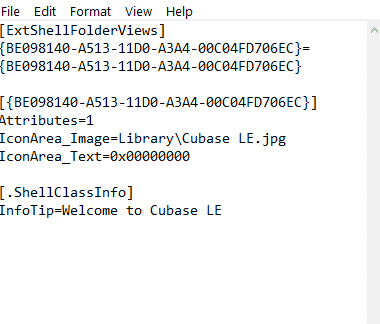
Hvis du prøver at se indholdet af filen desktop.ini, vil du se noget, der ligner dette (se billedet nedenfor).
Er desktop.ini-filen skadelig?
Nej, det er en af konfigurationsfilerne på din pc eller bærbare computer. Det er ikke en virus eller en skadelig fil. Din computer opretter automatisk filen desktop.ini, så du behøver ikke bekymre dig om det. Der er dog nogle få vira, der kan bruge filen desktop.ini. Du kan køre et antivirustjek på det for at kontrollere, om det er blevet inficeret eller ej.
For at scanne desktop.ini-filen for virus,
1. Højreklik på filen d esktop.ini .
2. Vælg indstillingen Scan for v irus(iruses) .
3. På nogle computere viser menuen scanningsindstillingen som Scan med ESET Internet Security(Scan with ESET Internet Security ) (jeg bruger ESET Internet Security . Hvis du bruger et andet antivirusprogram, erstatter Windows indstillingen med programmets navn).

Hvis virusscanningen ikke viser nogen trussel, er din fil fuldstændig sikker mod virusangreb.
Læs også: (Also Read:) 6 måder at oprette en computervirus på (ved hjælp af notesblok)(6 Ways To Create A Computer Virus (Using Notepad))
Hvorfor ser du filen desktop.ini?
Generelt holder Windows filen desktop.ini skjult sammen med de andre systemfiler. Hvis du kan se filen desktop.ini, har du muligvis indstillet indstillingerne til at vise skjulte filer og mapper. Du kan dog ændre indstillingerne, hvis du ikke ønsker at se dem længere.
Kan du stoppe den automatiske generering af filen?
Nej, Windows opretter automatisk filen, hver gang du foretager ændringer i en mappe. Du kan ikke deaktivere den automatiske oprettelse af filen desktop.ini på din computer. Selvom du sletter filen, vil den dukke op igen, når du foretager ændringer i en mappe. Alligevel er der nogle måder, hvorpå du kan løse dette. Fortsæt med at læse for at vide mere.
Sådan skjuler du filen desktop.ini
Jeg anbefaler ikke at slette en systemfil (selvom sletning ikke ville forårsage fejl); du kan skjule filen desktop.ini fra dit skrivebord.
For at skjule konfigurationsfilen,
1. Åbn Søg(Search) .
2. Skriv File Explorer Options , og åbn den.

3. Naviger til fanen Vis(View) .
4. Vælg indstillingen Vis ikke skjulte filer, mapper eller drev(Don’t show hidden files, folders, or drives ) .

Du har nu skjult filen desktop.ini. Skjulte(Hidden) systemfiler, inklusive filen desktop.ini, vises ikke nu.
Du kan også skjule filen desktop.ini fra File Explorer .
1. Åbn File Explorer.
2. Naviger til menuen Vis fra menuen i (View )File Explorer .

3. Sørg for, at afkrydsningsfeltet Skjulte indstillinger(Hidden options) ikke er markeret i panelet Show/hide
4. Hvis du ser et flueben i ovennævnte afkrydsningsfelt, skal du klikke på det for at fjerne markeringen.

Du har nu konfigureret File Explorer til ikke at vise skjulte filer og har derfor skjult desktop.ini-filen.
Kan du slette filen?
Hvis du ikke ønsker at filen desktop.ini skal vises på dit system, kan du bare slette den. Sletning af filen forårsager ingen skade på systemet. Hvis du har redigeret dine mappeindstillinger (udseende, visning osv.), kan du miste tilpasningerne. For eksempel, hvis du har ændret mappens udseende og derefter slettet den, ændres dens udseende tilbage til dets ældre udseende. Du kan dog ændre indstillingerne igen. Når du har redigeret indstillingerne, vises filen desktop.ini igen.
Sådan sletter du konfigurationsfilen:
- Foretag et højreklik på filen desktop.ini .
- Klik på Slet.(Delete.)
- Klik på OK(OK) , hvis du bliver bedt om at bekræfte.
Du kan også,
- Vælg filen med musen eller dit tastatur.
- Tryk på Delete- tasten fra dit tastatur.
- Tryk på Enter- tasten, hvis du bliver bedt om at bekræfte.
Sådan sletter du filen desktop.ini permanent:(To permanently delete the desktop.ini file:)
- Vælg filen desktop.ini .
- Tryk på Shift + Delete -tasterne på dit tastatur.
Ved at følge ovenstående metoder kan du slette filen desktop.ini.
Sådan kan du slette filen ved hjælp af kommandoprompten:(Here’s how you can delete the file using command prompt:)
For at slette filen ved hjælp af kommandoprompten (desktop.ini):
- Åbn Kør(Run ) -kommandoen (Skriv "Kør" i søgningen eller Press Win + R ).
- Skriv cmd og klik på OK .
- Du kan skrive eller indsætte den givne kommando i kommandopromptvinduet(Command Prompt) : del/s/ah desktop.ini

Ophør af automatisk generering(Generation) af filen
Når du har slettet filen, skal du følge de angivne trin for at forhindre den i at blive vist igen.
1. Åbn kommandoen Kør(Run ) (Skriv "Kør" i søgningen eller Press Winkey + R ).
2. Skriv Regedit , og klik på OK .
3. Du kan også søge i Registreringseditor(Registry Editor ) og åbne programmet.
4. Udvid HKEY_LOCAL_MACHINE fra venstre panel af editoren.
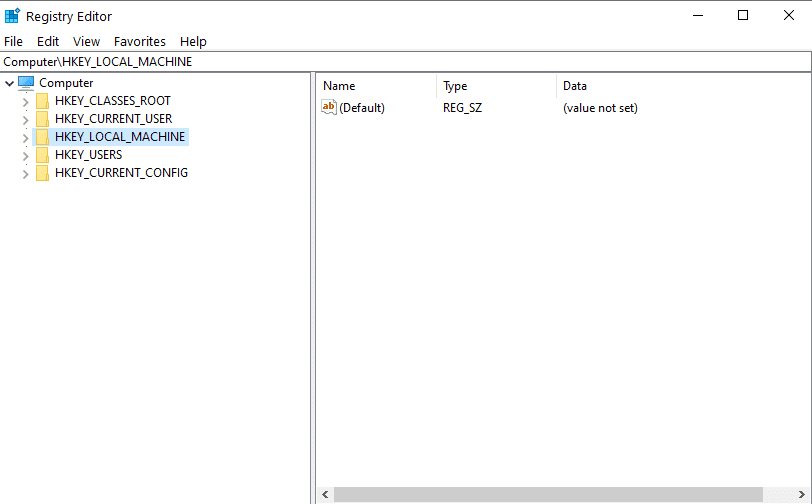
5. Udvid nu SOFTWARE .

6. Udvid Microsoft. Udvid derefter Windows.
7. Udvid CurrentVersion , og vælg Politikker.(Policies.)


8. Vælg Explorer .
9. Højreklik på det samme og vælg Ny (New )< DWORD-værdi.(DWORD Value.)
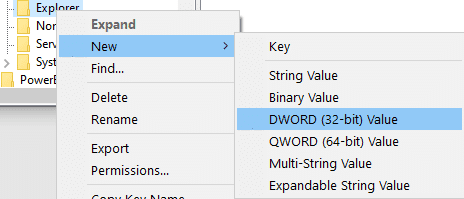
10. Omdøb værdien til DesktopIniCache .
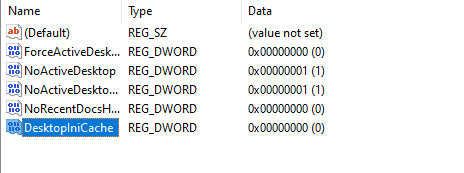
11. Dobbeltklik på Værdi(Value) .
12. Indstil værdien til nul (0).(Zero (0).)

13. Klik på OK.(OK. )
14. Afslut nu registreringseditor-applikationen(exit the Registry Editor application) .
Dine desktop.ini-filer er nu forhindret i at genskabe sig selv.
Fjernelse af Desktop.ini Virus
Hvis din antivirussoftware diagnosticerer desktop.ini-filen som en virus eller en trussel, skal du slippe af med den. For at fjerne filen,
1. Start din pc i fejlsikret tilstand(Safe Mode) .
2. Slet filen (desktop.ini).
3. Åbn registreringseditoren(Registry Editor) , og slet inficerede poster i registeret
4. Genstart( Restart ) din pc eller bærbare computer.
Anbefalede:(Recommended:)
- Sådan frigør du RAM på din Windows 10-computer?(How to free up RAM on your Windows 10 computer?)
- Sådan identificerer du forskellige USB-porte på din computer(How to Identify different USB Ports on your Computer)
- Har du brug for en firewall til en Android-enhed?(Do You Need a Firewall for an Android Device?)
- Sådan løses problemer med computerskærmsskærm(How to Fix Computer Monitor Display Problems)
Vi håber, at denne vejledning var nyttig, og at du var i stand til at fjerne filen desktop.ini fra din computer(remove the desktop.ini file from your computer) . Alligevel, hvis du er i tvivl, er du velkommen til at spørge dem i kommentarfeltet.
Related posts
Fix Computer starter ikke, før den genstartes flere gange
Ret computer, der ikke genkender iPhone
Rette computeren vil ikke gå i dvaletilstand i Windows 10
Sådan reduceres PDF-filstørrelsen uden at miste kvalitet
Reparer Windows Computer genstarter uden varsel
Krypter filer og mapper med kryptering af filsystem (EFS) i Windows 10
Sådan gendannes NTBackup BKF-fil på Windows 10
Sådan sletter du File Explorer Search History
Sådan søger du efter tekst eller indhold af enhver fil på Windows 10
7 måder at reparere computeren bliver ved med at crashe
Ret din computer mangler hukommelse Advarsel [LØST]
Computer lukker tilfældigt ned? 15 måder at løse det på
Reparer File Explorer, der ikke reagerer i Windows 10
15 tips til at øge din computerhastighed
Computer genstarter tilfældigt på Windows 10 [LØST]
Ret DLL ikke fundet eller mangler på din Windows-computer
Løs problem med File Explorer Crashing i Windows 10
Sådan ændres computernavn i Windows 10
Sæt fart på din LANGsomme computer på 5 minutter!
Test din computers RAM for dårlig hukommelse
